Photoshop美白人物脸部教程
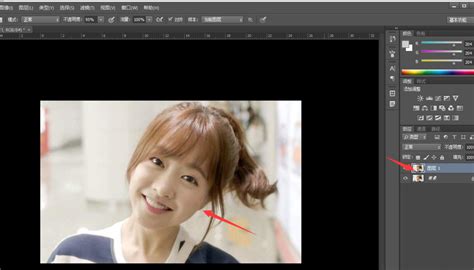
想要让照片中的人物脸部更加明亮、白皙,Photoshop是一个强大的工具。通过一系列简单而有效的步骤,你可以轻松实现这一目标。以下是一个详细的教程,帮助你掌握Photoshop中美白人物脸部的技巧。
一、准备工作
首先,打开Photoshop软件,并导入你想要编辑的照片。确保照片清晰且光线良好,这样美白效果会更加自然。
二、使用“快速选择工具”选择脸部区域
1. 在工具栏中,选择“快速选择工具”(快捷键W)。这个工具允许你快速而准确地选择你想要的区域。
2. 使用“快速选择工具”在人物脸部进行涂抹,Photoshop会自动识别并选中脸部区域。对于细节部分,你可以调整画笔大小进行精确选择。
3. 如果选择了不需要的区域,可以按住Alt键(Option键在Mac上)并使用“快速选择工具”减去多余部分。同样地,如果需要添加更多区域,只需直接涂抹即可。
三、调整亮度与对比度
1. 选择好脸部区域后,点击上方的“图像”菜单,选择“调整”中的“亮度/对比度”。
2. 在弹出的对话框中,适当增加“亮度”值,使脸部看起来更明亮。同时,你也可以微调“对比度”值,以确保肤色看起来自然而不失细节。
3. 点击“确定”按钮应用更改。
四、使用“曲线”工具进一步美白
1. 依然选中脸部区域,点击上方的“图像”菜单,选择“调整”中的“曲线”。
2. 在“曲线”对话框中,你会看到一个直方图和一条对角线。这条对角线代表图像的原始亮度分布。
3. 将鼠标放在对角线上并向上拖动,你会看到图像变亮了。但为了确保美白效果自然,你需要更加细致地调整曲线。
4. 在曲线中间位置添加一个点(点击曲线即可添加点),然后向上拖动这个点,你会发现肤色变得更加白皙且过渡自然。
5. 你可以继续添加和调整点,直到满意为止。最后点击“确定”按钮应用更改。
五、利用“色彩平衡”调整肤色
1. 选中脸部区域后,点击上方的“图像”菜单,选择“调整”中的“色彩平衡”。
2. 在“色彩平衡”对话框中,你可以看到红、黄、绿、青、蓝等颜色滑块。这些滑块允许你调整图像中的颜色分布。
3. 为了使肤色更加自然和健康,你可以适当增加“红色”和“黄色”的值,同时减少“青色”和“蓝色”的值。这样可以使肤色看起来更加温暖和红润。
4. 调整完成后,点击“确定”按钮应用更改。
六、使用“高光/阴影”工具调整面部光影
1. 选中脸部区域后,点击上方的“图像”菜单,选择“调整”中的“阴影/高光”。
2. 在“阴影/高光”对话框中,你可以看到“阴影”和“高光”两个选项卡。这两个选项卡允许你分别调整图像中的暗部和亮部。
3. 对于美白脸部来说,我们主要关注“高光”选项卡。在这里,你可以增加“高光”的亮度值,使脸部亮部更加明亮。同时,你也可以调整“色调宽度”和“半径”值来控制调整的范围和强度。
4. 调整完成后,点击“确定”按钮应用更改。
七、使用“减淡工具”处理细节
1. 在工具栏中,选择“减淡工具”(快捷键O)。这个工具允许你减少图像中的暗部,使其看起来更亮。
2. 设置“减淡工具”的属性,如范围(选择“中间调”或“高光”)、曝光度等。你可以根据需要进行调整。
3. 使用“减淡工具”在脸部细节部分进行涂抹,如鼻梁、眉骨、下巴等。这些部分通常更容易显得暗淡,使用“减淡工具”可以让它们更加明亮。
4. 涂抹时要注意力度和范围,避免过度处理导致不自然的效果。
八、应用“高斯模糊”柔化皮肤
1. 选中脸部区域后,点击上方的“滤镜”菜单,选择“模糊”中的“高斯模糊”。
2. 在“高斯模糊”对话框中,你可以设置模糊的半径值。半径值越大,模糊效果越明显。
3. 为了使美白效果更加自然,你可以设置一个较小的半径值(如1-2像素),这样可以在保留皮肤纹理的同时柔化皮肤。
4. 点击“确定”按钮应用更改。
九、最终调整和保存
1. 完成上述步骤后,你可以回到“图层”面板中查看和调整各个调整图层的效果。如果某个调整层的效果不满意,你可以双击该图层进入相应的调整对话框进行修改。
2. 如果你想要对比处理前后的效果,可以按住Alt键(Option键在Mac上)并点击图层旁边的小眼睛图标来隐藏或显示该图层。
3. 当你对美白效果满意后,可以点击上方的“文件”菜单选择“导出”或“存储为”来保存你的作品。你可以选择保存为JPEG、PNG等格式,具体取决于你的需求。
通过以上步骤,你可以使用Photoshop轻松实现人物脸部的美白效果。记住,美白的过程中要保持自然和协调,避免过度处理导致不真实的效果。同时,你也可以根据自己的喜好和需求进行更多的尝试和调整,创造出属于自己的独特风格。
13.32M百视tv版
101.36M无敌茶杯头
120.09M协和影音安卓版
41.97Msyahata a bad day最新版游戏
121.13M铜钟音乐软件
1582.56G乐高忍者浪人之影中文版
115.20M喝水打卡
97.29M欢乐成语官方版
38.29M富贵起名取名
100.16M窥视者
本站所有软件来自互联网,版权归原著所有。如有侵权,敬请来信告知 ,我们将及时删除。 琼ICP备2023003481号-5